经验直达:
- WPS如何给字体增加纹理图案
- WPS演示怎样制作动态效果艺术字体
- wps怎样做艺术字体
一、WPS如何给字体增加纹理图案
在今天的金山WPS文字处理教程中 , 我们将给大家分享的是给字体添加纹理的方法 。这也是WPS特有的功能之一 。给字体添加纹理之后,不仅字体变得更美观、醒目了 , 而且也字体效果与众不同,也更能吸引观看者的注意力 。下面,就一起来看看WPS字体添加纹理的方法吧!
WPS添加纹理图案在不打印的情况下查看背景可以用下面的方法:
打印需要使用其它方法,页眉页脚法:
选择视图选项卡中的页眉页脚,进入页眉页脚编辑状态,选择插入选项卡中的“形状”画一个和纸张一样大的矩形,设置填充效果,并且右击,选择叠放层次 , 置于底层 。单击页眉页脚选项卡,选择退出 。还可以使用水印等办法 。
首先来看看最终效果吧:
WPS字体添加纹理制作步骤:
步骤1:打开我们的WPS文档,菜单栏上找到“插入——艺术字”这里选择自己喜欢的一款艺术字 , 输入文字
步骤2:输入文字这里我们可以选择“琥珀字体,制作出来的效果比较明显哦!
步骤3:文字做出来 , 接下来我们给它添加纹理的效果,点击艺术字,我们看到艺术字的菜单栏上有有项”填充“我们点击它,选择纹理
步骤4:进入纹理的对话框 , 是不是似曾相识呢?没关系的,这里我们挑一款自己喜欢的纹理添加进去 , 按确定,得到最终效果!
二、WPS演示怎样制作动态效果艺术字体
1、WPS演示中艺术字的使用十分广泛,辅以闪动效果,定能为演示增色不少 。新建空白文档,选择名为“流光溢彩”的模版,内容板式设为空白 。在“绘图”工具栏上,单击“插入艺术字”按钮,打开“艺术字库”对话框 。
2、选择左侧最下艺术字样式,单击“确定”按钮 , 打开“编辑“艺术字”文字”对话框,在“文字”框中输入文字“新年快乐” 。单击字体区域右侧的下拉按钮,选择字体为华文行楷,单击字号区域右侧的下拉按钮,选择字号为80像素,单击“确定”按钮,完成 。
3、单击工具条中第四个设置艺术字格式按钮,打开“编辑对象格式”对话框,单击“颜色与线条”选项卡,在“线条”功能区中单击“颜色”区域右侧的下拉按钮,选择字体颜色为红色 。
4、继续在“填充”功能区中单击“颜色”区域右侧的下拉按钮,选择“填充效果”命令,弹出“填充效果”对话框,单击“选择图片”选项卡,单击“选择图片”命令,打开“选择图片”对话框 , 选择图片兔.gif,单击“打开”命令按钮回到“填充效果”对话框 。
5、单击“确定”命令按钮回“填充效果”对话框 。单击“确定”命令按钮,回到“设置对象格式”对话框 , 单击“尺寸”选项卡,修改尺寸与旋转区域的高度为3厘米,宽度为12厘米,单击“确定”命令按钮完成图片设置 。
6、单击绘图工具栏中阴影设置按钮,选择第一种阴影 , 给艺术字加阴影效果 。
完成效果如下
7、在普通视图窗格选中已制好的演示文稿 , 单击菜单栏的“插入”菜单,选中其中“幻灯片副本”命令,复制出一张同样的演示文稿选中第二张演示文稿中艺术字,双击打开“编辑“艺术字”文字”对话框,在“文字”框中修改文字为“新” , 单击“确定”按钮完成设置 。右击做好的“新”字,选择“设置对象格式”命令,在对话框中单击“尺寸”选项卡,修改尺寸与旋转区域的高度为3厘米,宽度为4厘米,单击“确定”按钮完成设置 。
8、复制出三个设置好的艺术字,排列好位置,依次修改内容为“春”、“快”、“乐” , 分别修改填充的gif内容,效果就会更好 。
9、按键盘功能键F5观看放映,艺术字闪动效果制作就成功了 , 最后保存 。
三、wps怎样做艺术字体
- 要在wps中做出艺术字,那么先点击wps菜单栏上的插入,然后就能看到右侧有个艺术字,点击它,再在出现的艺术字示例中 , 选择一个需要的 。
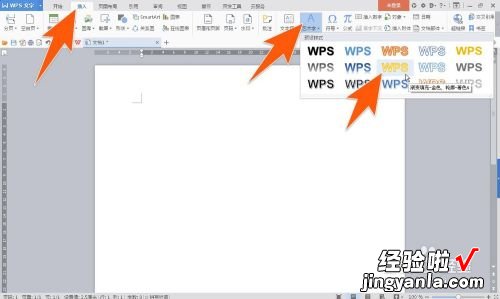
请点击输入图片描述
- 然后在选好的艺术字示例框内,把要做成艺术字的文字内容输入进去 , 这个跟平时输文本内容一样,如下图所示 。
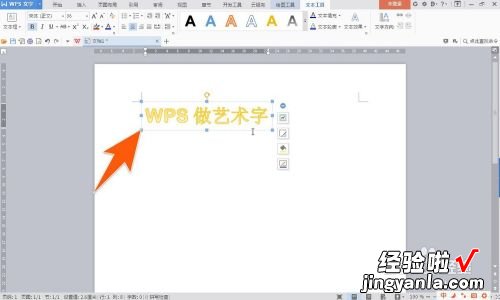
请点击输入图片描述
- 输好内容后 , 可以适当的为要做成艺术字的文字选择一个字体,选字体时,也要先选中文字内容才可以 。
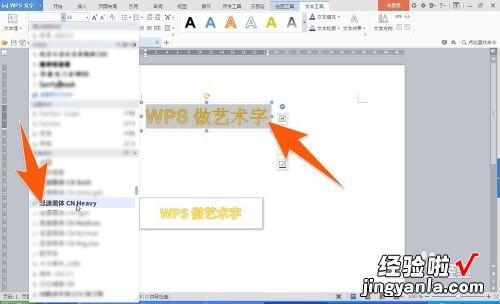
请点击输入图片描述
- 如果要让艺术字在页面当中,居中显示,那么就得先把艺术字的输入框拉大些 , 然后再点击上面的居中显示就可以把艺术字居中显示了 。

【WPS演示怎样制作动态效果艺术字体 WPS如何给字体增加纹理图案】请点击输入图片描述
- 除了从示例中选择的艺术字样式之外,在WPS中,还可以自行设定更多艺术字样式 , 先在选中艺术字的情况下,点击上方艺术字样式右侧的那个向下小箭头,在打开的窗口中,点击更多设置 。
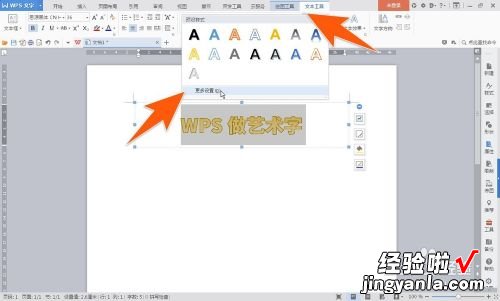
请点击输入图片描述
- 然后 , 右侧就会出现一个效果设置区,在这里可以对样式进行其它更多的调整,比如设置艺术字的阴影 , 点击阴影后 , 点击阴影样式框,再选一个阴影样式、颜色,还可以调整透明度、大小、阴影距离等 。
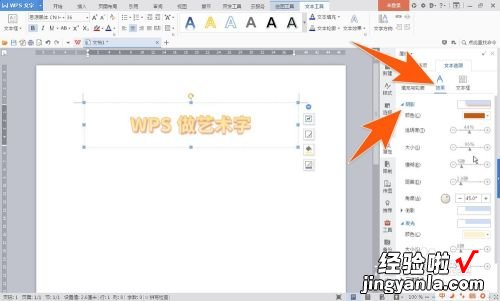
请点击输入图片描述
- 也可以在这里设置WPS艺术字的倒影效果,选择一种倒影样式后,可以再对倒影的大小距离等同样进行设置,通过这些操作 , 让WPS中的艺术字能更完美 。

请点击输入图片描述
